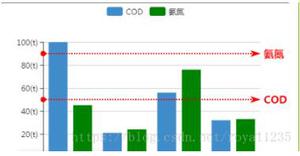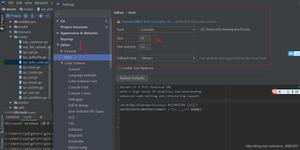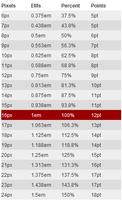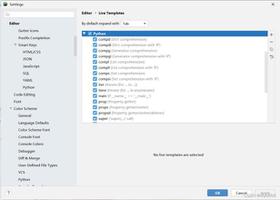PyCharm中代码字体大小调整方法
Python的火也引发了Python编辑器的火,那么作为Python编辑器的PyCharm对于代码字体大小该怎么调整呢,小编此次就带给大家调整方法
首先在桌面找到PyCharm软件打开,新建一个Python文件,单击“File-New”,弹出的窗口单击“file”
之后在新弹出的窗口输入我们的Python文件名称,后缀一定要填写" .py ",要不会出错,单击“OK”
然后我们在新文件中输入代码,可以看到我们的代码字体比较小,很不利于我们查看
同样单击“File”,找到里面的“settings”单击打开
在打开的“settings”窗口中找到“Editor”单击,然后在右侧找到“Font”单击
最后在下一个页面中找到“Size”,在后面的框中输入我们想要的代码字体大小,在下面代码框可以预览大小,调整好之后单击“OK”
单击“OK“之后,再回到我们的代码文件输入处,就可以看到我们的代码字体以及变大了
知识点扩展:
调整pycharm整体字体大小
编辑区:
file>>>setting>>Edit—font>>>把size从10调成14,点右下角apply 然后ok关闭。
以上是 PyCharm中代码字体大小调整方法 的全部内容, 来源链接: utcz.com/z/361329.html